В современную эпоху большинство устройств используют беспроводное соединение для подключения к Интернету , и даже рабочие столы изготавливаются с возможностью подключения к Wi-Fi (ранее только с ноутбуками).
Конечно, мы все хорошо знаем о преимуществах беспроводной связи, таких как удобство - возможность подключить большое количество устройств без использования кабелей (что определенно является большим преимуществом, потому что вам не нужно проходить болезненный процесс проводки) Полем
Итак, есть ли необходимость подключиться к маршрутизатору с помощью кабеля Ethernet ? Ответ, безусловно, да. В этой статье, в дополнение к подробному пошаговому руководству по подключению вашего кабеля Ethernet к беспроводному маршрутизатору , мы также объясним, в каких ситуациях вы должны использовать этот тип соединения.

Когда использовать кабели Ethernet для подключения к беспроводному маршрутизатору?
Подключение к Интернету с использованием кабеля Ethernet может показаться старомодным для некоторых - например, возвращение к прошлому веку, но не потому, что он все еще имеет свои преимущества. Хотя он используется гораздо меньше, чем Wi-Fi, определенно существует несколько ситуаций, когда этот способ соединения устройств имеет смысл.
Вот некоторые из них:
- Если вам нужна минимальная задержка - задержка - это время, которое необходимо для данных с вашего компьютера, чтобы достичь желаемого пункта назначения, а затем вернуться к своему устройству. Задержка (задержка или пинг) может быть выше или ниже. Если вы используете кабель Ethernet для подключения к Интернету, он значительно ниже по сравнению с соединением Wi-Fi. Одна из ситуаций, когда вам нужна минимальная задержка, - это онлайн -игры . Геймеры хорошо знают о том, насколько смущающей может быть ситуация, когда дело доходит до опоздания при игре в онлайн . В дополнение к игре в онлайн -игры, мы также рекомендуем использовать кабель Ethernet для потоковой передачи и онлайн -конференций.
- Если вы хотите более высокий уровень безопасности - подключение к Интернету с кабелем Ethernet намного безопаснее, чем беспроводное соединение . Это позволяет физически подключаться к вашему сетевому оборудованию.
- Когда вам нужна максимальная скорость - если вы хотите проверить скорость вашего интернета, мы рекомендуем использовать кабели Ethernet для подключения к маршрутизатору (Wi -Fi не обеспечивает полную скорость в Интернете по нескольким причинам - вы можете быть слишком далеко от маршрутизатора , между вашим маршрутизатором и подключенными устройствами и т. Д.)
- Когда у вас возникнут проблемы с Wi-Fi -хотя вы используете Wi-Fi каждый день, конечно, очень полезно всегда иметь один запасной кабель Ethernet в вашем доме, так как это может быть полезным, если у вас есть некоторые проблемы с вашим соединением Wi-Fi - Пока вы не решите проблему Wi-Fi, подключение к кабелю Ethernet позволит вам оставаться на связи.
- Когда ваш маршрутизатор физически поврежден - вы, возможно, решали эту проблему в прошлом. Любой вид повреждения антенны или неисправности программного обеспечения может помешать вам использовать Wi-Fi. Пока вы не замените деталь или купите новый маршрутизатор , кабели Ethernet позволит вам подключаться.
Как подключить кабель Ethernet к беспроводному маршрутизатору?
Теперь, когда мы познакомили вас с ситуациями при использовании кабеля Ethernet для подключения к беспроводному маршрутизатору, мы покажем вам пошаговый, как это сделать.
Рекомендуемое чтение: Для чего используется коаксиальный кабель RG6? Подробное руководство по коаксиальным кабелям RG6
Вам понадобятся два кабеля Ethernet - один для подключения вашего модема к маршрутизатору, а другой, чтобы подключить ваш маршрутизатор к вашему устройству (ноутбук, ПК, телевизор и т. Д.).
- Подключите один конец первого кабеля Ethernet к порту Ethernet на задней части вашего модема.
- Подключите другой конец кабеля к ван/интернет -порту на задней части вашего маршрутизатора
- На задней части вашего маршрутизатора есть порт локальной сети (вы легко заметите его, потому что он помечен как локальная локальная работа. Обычно вы увидите не менее 4 портов локальной сети. Подключите один конец другого кабеля Ethernet к любому из этих портов локальной сети. Полем
- Теперь подключите другой конец кабеля Ethernet к порту локальной сети вашего устройства (ноутбук / настольный компьютер).
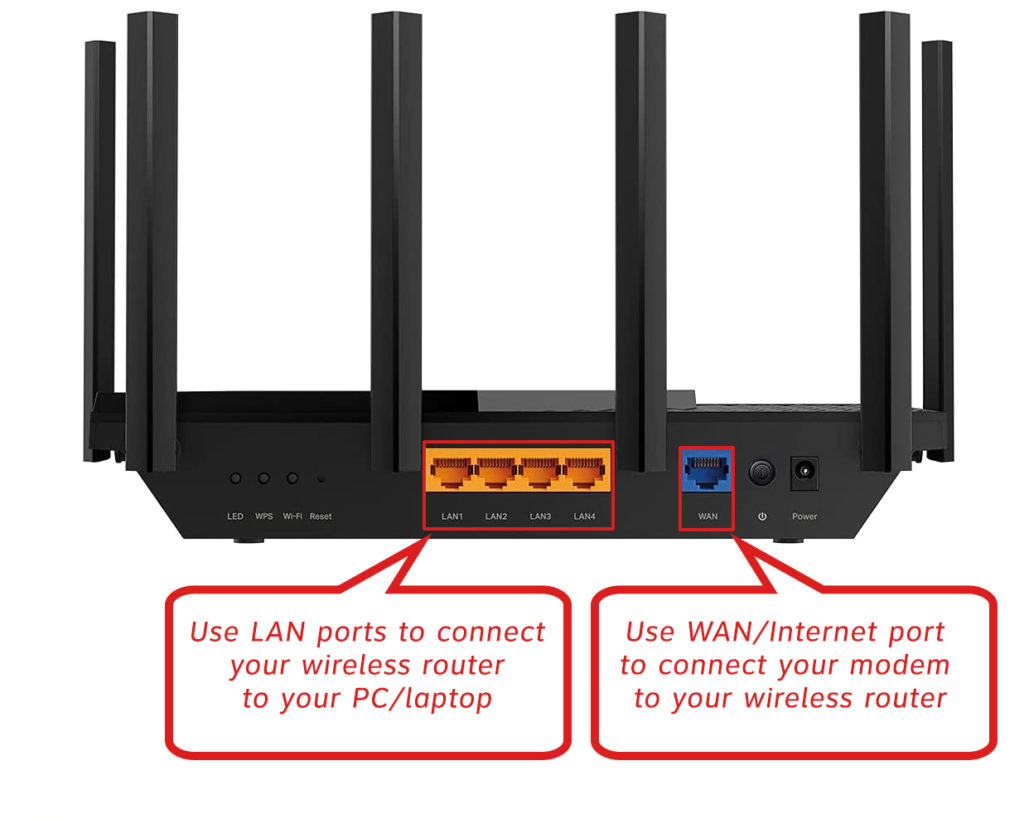
- После подключения компьютера и маршрутизатора с кабелем Ethernet, посмотрите на экран вашего компьютера, вы должны быть подключены к Интернету.
Если ваш компьютер не подключался к Интернету, сделайте следующее:
- Откройте панель управления.
- На панели управления выберите «Сеть и Интернет», а затем нажмите «Сеть» и «Центр обмена».
- Вы увидите опцию «Настройки адаптера изменения». Нажмите на него (расположены слева).
- Теперь щелкните правой кнопкой мыши на Ethernet и выберите «Включить».
- Если Интернет все еще не включен, щелкните правой кнопкой мыши на Ethernet и перейдите к недвижимости.
- Вам необходимо проверить поле «Версии интернет -протокола» и подтвердить, нажав OK.
Вот и все, ты подключился к Интернету.
Заключение
Мы надеемся, что наша статья помогла вам подключить ваш беспроводной маршрутизатор через кабель Ethernet без проблем. Как мы уже упоминали, Wi-Fi является более популярным, более удобным и гораздо более распространенным способом подключения, но мы определенно советуем вам всегда иметь под рукой кабели Ethernet, если вы окажетесь в любой из ситуаций, обсуждаемых выше.
